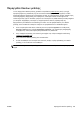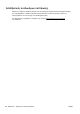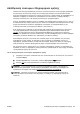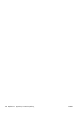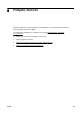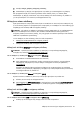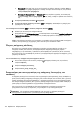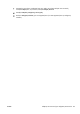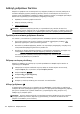User guide
Αλλαγή ρυθμίσεων δικτύου
Μπορείτε να ρυθμίσετε και να διαχειριστείτε την ασύρματη σύνδεση του εκτυπωτή καθώς και να
εκτελέσετε διάφορες εργασίες διαχείρισης δικτύου, από τον πίνακα ελέγχου του εκτυπωτή. Οι
εργασίες αυτές περιλαμβάνουν προβολή και αλλαγή ρυθμίσεων δικτύου, επαναφορά προεπιλογών
δικτύου και ενεργοποίηση ή απενεργοποίηση ασύρματης λειτουργίας.
●
Προβολή και εκτύπωση ρυθμίσεων δικτύου
●
Ρύθμιση ταχύτητας σύνδεσης
●
Αλλαγή ρυθμίσεων IP
ΠΡΟΣΟΧΗ: Παρέχονται ρυθμίσεις δικτύου για τη διευκόλυνσή σας. Ωστόσο, εάν δεν είστε
προχωρημένος χρήστης, καλό θα είναι να μην αλλάξετε κάποιες από αυτές τις ρυθμίσεις (όπως είναι
η ταχύτητα σύνδεσης, οι ρυθμίσεις IP, η προεπιλεγμένη πύλη και οι ρυθμίσεις τείχους προστασίας).
Προβολή και εκτύπωση ρυθμίσεων δικτύου
Για να δείτε ή να εκτυπώσετε τις ρυθμίσεις δικτύου, ακολουθήστε μία από τις παρακάτω μεθόδους:
●
Στον πίνακα ελέγχου του εκτυπωτή, πατήστε το εικονίδιο
(Ασύρματη σύνδεση) ή
(Ethernet). Εμφανίζεται η οθόνη κατάστασης δικτύου.
●
Εκτυπώστε τη σελίδα διαμόρφωσης δικτύου. Για περισσότερες πληροφορίες, ανατρέξτε στην
ενότητα
Σελίδα διαμόρφωσης δικτύου στη σελίδα 133.
●
Εκτελέστε τον έλεγχο ασύρματης σύνδεσης. Για περισσότερες πληροφορίες, ανατρέξτε στην
ενότητα
Βήμα 3: Εκτελέστε τον έλεγχο ασύρματης σύνδεσης στη σελίδα 165.
Για να αποκτήσετε πρόσβαση στο λογισμικό, ανατρέξτε στην ενότητα
Ανοίξτε το λογισμικό
εκτυπωτή HP (Windows) στη σελίδα 38.
Ρύθμιση ταχύτητας σύνδεσης
Μπορείτε να αλλάξετε την ταχύτητα με την οποία μεταδίδονται τα δεδομένα μέσω δικτύου. Η
προεπιλογή είναι Αυτόματα.
1. Ακουμπήστε και σύρετε το δάχτυλό σας στην οθόνη του πίνακα ελέγχου του εκτυπωτή,
πατήστε Ρύθμιση και, στη συνέχεια, πατήστε Ρύθμιση δικτύου
2. Πατήστε Ρυθμίσεις Ethernet.
3. Επιλέξτε Ρύθμ. για προχωρημένους.
4. Πατήστε Ταχύτητα σύνδεσης.
5. Επ
ιλέξτε την ταχύτητα σύνδεσης που αντιστοιχεί στο υλικό δικτύου.
Αλλαγή ρυθμίσεων IP
Η προεπιλεγμένη ρύθμιση IP για τις ρυθμίσεις IP είναι Αυτόματα, η οποία ορίζει τις ρυθμίσεις IP
αυτόματα. Εάν είστε προχωρημένος χρήστης και θέλετε να χρησιμοποιήσετε διαφορετικές ρυθμίσεις
(όπως είναι η διεύθυνση IP, η μάσκα υποδικτύου ή η προεπιλεγμένη πύλη), μπορείτε να τις
αλλάξετε με μη αυτόματο τρόπο.
ΠΡΟΣΟΧΗ: Να είστε προσεκτικοί κατά τη μη αυτόματη εκχώρηση διεύθυνσης IP. Εάν εισαγάγετε
μη έγκυρη διεύθυνση IP κατά τη διάρκεια της εγκατάστασης, τα στοιχεία του δικτύου δεν θα
μπορούν να συνδεθούν με τον εκτυπωτή.
114
Κεφάλαιο 8 Ρύθμιση δικτύου ELWW